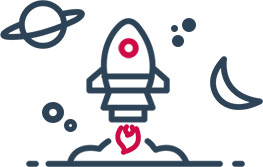Pendahuluan
Apakah Anda khawatir tentang keamanan jaringan Wifi di rumah? Salah satu cara yang efektif untuk menjaga keamanan adalah dengan secara berkala mengganti password Wifi. Dalam artikel ini, kami akan memberikan panduan lengkap tentang cara ganti password wifi agar Anda dapat melindungi jaringan internet di rumah dari penyusup yang tidak berwenang.

Mengapa Harus Mengganti Password Wifi?
Mengganti password WiFi secara berkala memiliki beberapa manfaat penting. Pertama, itu membantu mencegah orang-orang yang tidak berwenang untuk mengakses jaringan internet Anda di rumah. Kedua, dengan mengubah kata sandi secara teratur, Anda dapat mengurangi risiko adanya penyusup ke jaringan WiFi. Ketiga, ini juga memberikan kesempatan untuk membuat kata sandi yang lebih kuat dan kompleks, sehingga meningkatkan tingkat keamanannya.

Langkah-langkah Mengganti Password Wifi

Berikut ini adalah langkah-langkah mudah untuk mengganti [password wifi](https://jalantikus.com/tips/cara-mengetahui-password-wifi-di-android/) menggunakan PC atau laptop:
- Sambungkan PC atau laptop Anda ke jaringan WiFi yang ingin Anda ubah password-nya.
- Buka browser dan ketik "192.168.1.1" atau alamat konfigurasi router lainnya (alamat ini biasanya tercetak di bagian belakang router) di kolom alamat.
- Masukkan username dan password administrasi router Moms (informasi ini biasanya dapat ditemukan di bagian belakang router).
- Setelah berhasil login, pilih menu "Network" di bagian kiri layar, lalu cari dan pilih sub-menu "Wireless" atau "WLAN".
- Klik "Setting", lalu "Security".
- Cari kolom yang berisi 'WPA Passphrase' dan masukkan password baru Anda.
- Pastikan password terdiri dari 8-63 karakter untuk memastikan keamanannya.
- Setelah memilih dan memasukkan password baru, klik "Submit".
- Jika Anda juga ingin mengubah nama WiFi, pilih menu "Network", kemudian "WLAN", dan pilih "SSID Settings".
- Proses penggantian password dan nama WiFi selesai.
Selain menggunakan PC atau laptop, Anda juga dapat mengganti password WiFi menggunakan handphone dengan langkah-langkah berikut:
- Buka aplikasi browser di handphone Anda dan kunjungi halaman pengaturan router melalui alamat IP 192.168.1.1.
- Masukkan username dan password (biasanya tercetak di bagian belakang router).
- Pilih menu Network , lalu WLAN .
- Cari kolom WPA Passphrase untuk mengganti password.
- Ketik password baru yang Anda inginkan.
- Jika sudah yakin dengan password baru yang dipilih, klik "Submit".
- Password baru WiFi Moms telah siap.
Tips Keamanan Wifi
Selain mengganti password WiFi secara berkala, ada beberapa tips lain yang dapat membantu meningkatkan keamanan jaringan nirkabel di rumah:
- Aktifkan setelan enkripsi router nirkabel: Mengaktifkan enkripsi seperti WPA2 akan membantu menjaga keamanan jaringan WiFi Anda.
- Hindari menggunakan informasi pribadi dalam password: Jangan gunakan informasi pribadi seperti nama atau tanggal lahir dalam pembuatan password.
- Gunakan kombinasi karakter yang unik dan acak: Buatlah password yang kuat dan aman dengan menggunakan kombinasi karakter yang tidak mudah ditebak.
- Ganti password secara teratur: Mengganti password WiFi secara berkala adalah langkah penting untuk menjaga keamanan jaringan nirkabel Anda.
Kesimpulan
Mengganti password WiFi secara berkala adalah langkah penting dalam menjaga keamanan jaringan nirkabel di rumah. Dengan mengikuti panduan di atas, Anda dapat dengan mudah mengubah password WiFi Anda menggunakan PC, laptop, atau handphone. Selain itu, selalu ingat untuk mengaktifkan enkripsi dan menggunakan kata sandi yang kuat untuk menjaga privasi dan keamanan jaringan Anda. Dengan menerapkan langkah-langkah ini, Anda dapat memiliki ketenangan pikiran dan melindungi diri dari potensi ancaman keamanan online.